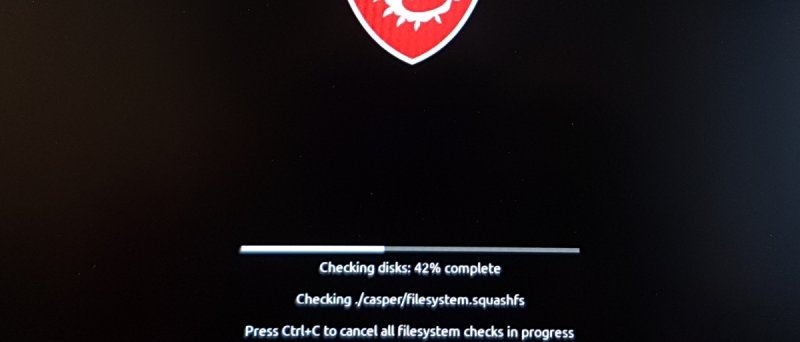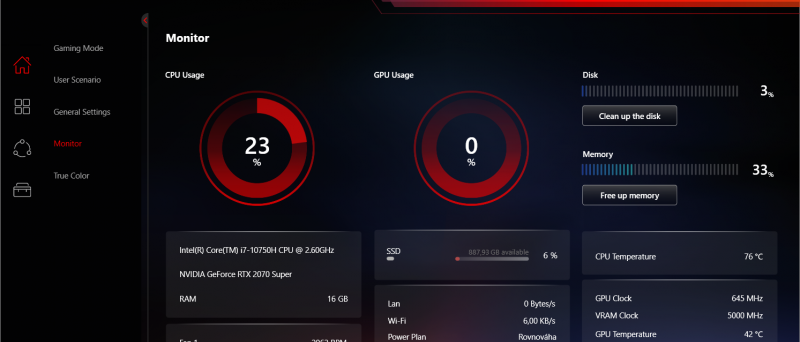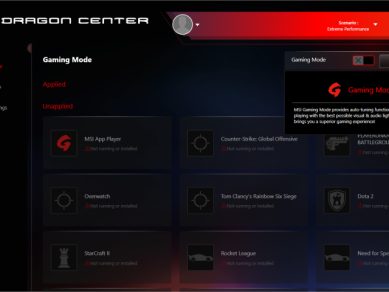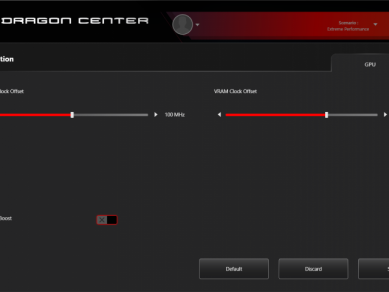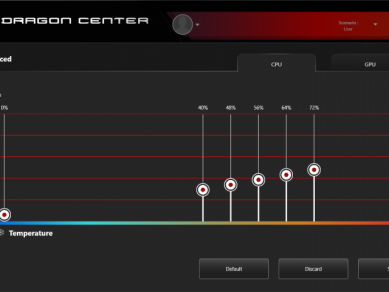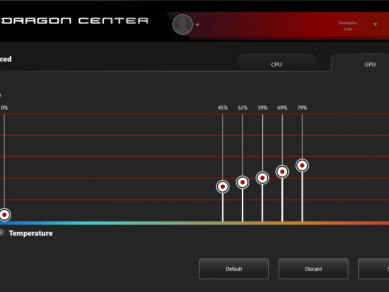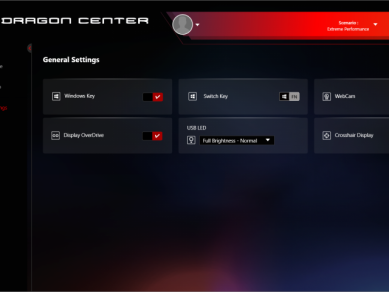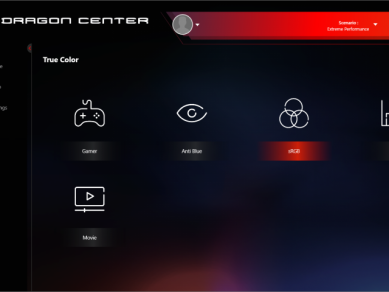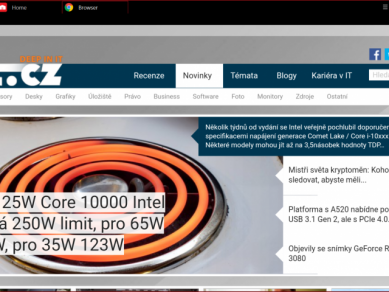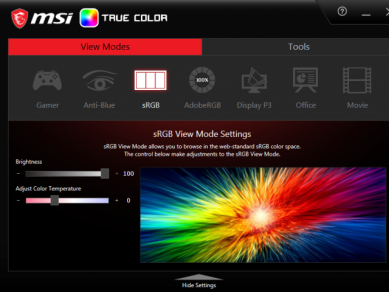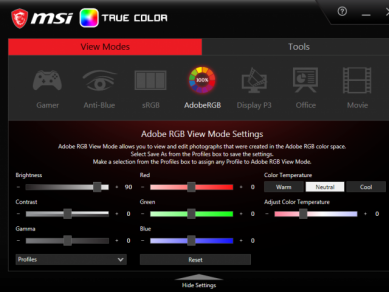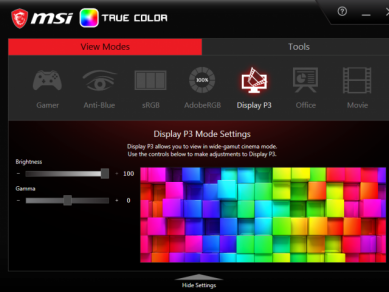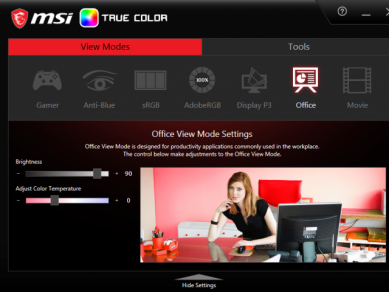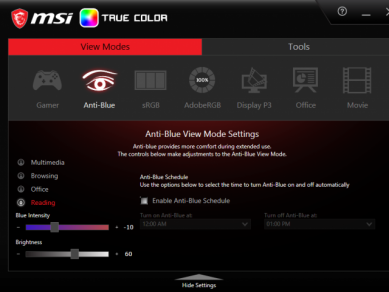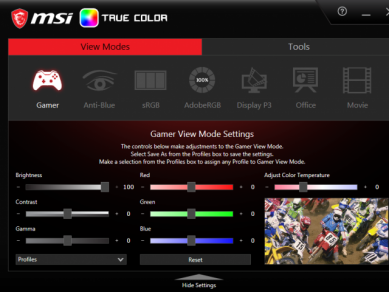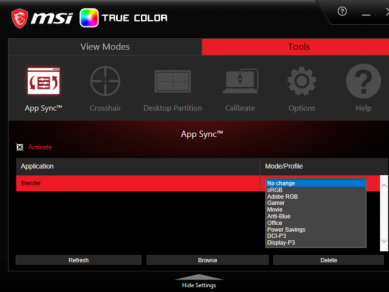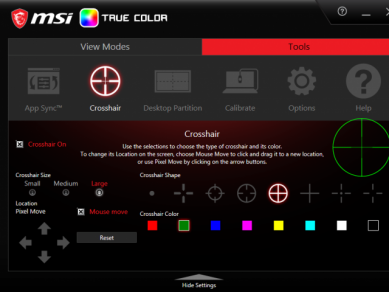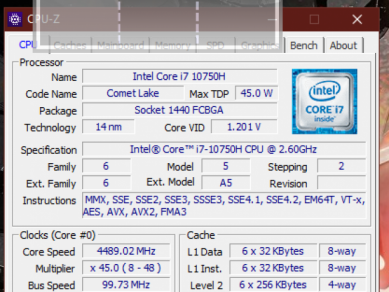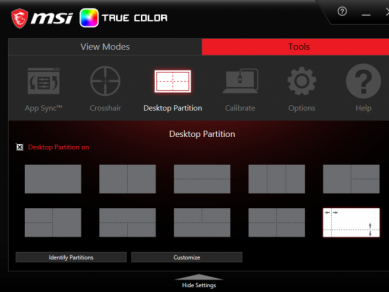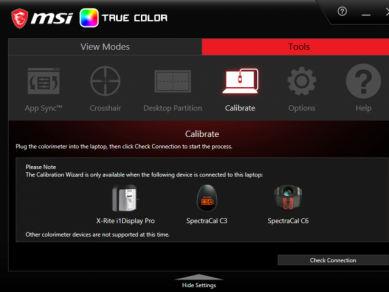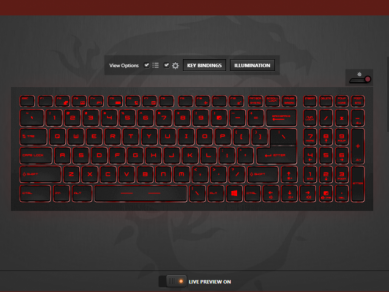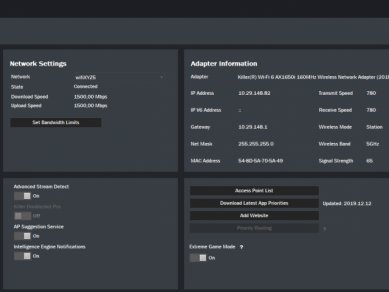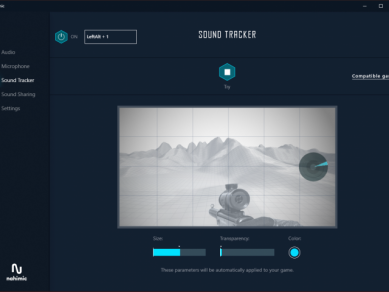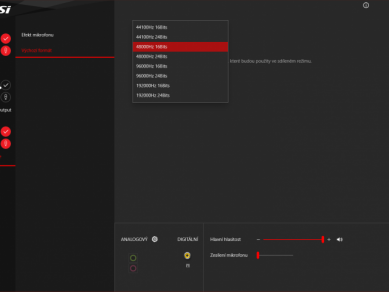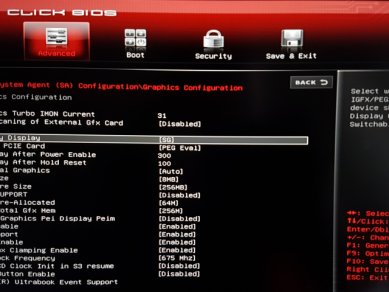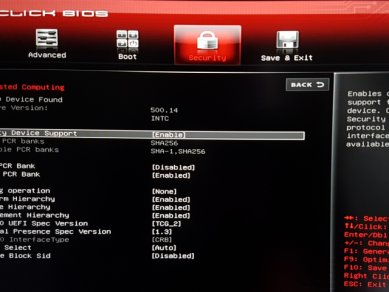RECENZE: MSI GE75 Raider 10SFS – 240Hz IPS displej a Intel Comet Lake-H v akci
Kapitoly článků
Po nedávném testu levného notebooku s šestijádrovým procesorem Intel Core i7-9750H zde máme notebook z jiné části spektra a to sice nový MSI GE75 Raider s procesorem Intel Core i7-10750H, procesor Intel řadí do desáté generace a jedná se o Comet Lake-H, přičemž tento procesor má údajně opravené některé bezpečnostní chyby na hardwarové úrovni. Notebook má velmi zajímavou výbavu a testovanou konfiguraci můžete zakoupit za cca 64 000 Kč s DPH, přičemž konfigurace vypadá následovně:
- Intel Core i7-10750H – 2,6GHz, Turbo až 5GHz, 12MB L3, 45W TDP, 6C/12T
- 2x8GB DDR4-2667 CL19 RAM
- NVIDIA GeForce RTX 2070 SUPER 8GB GDDR6 – 115W TDP
- Western Digital PC SN730 1TB PCIe x4 NVMe SSD
- 1x volný M.2 2280 NVMe slot + 1x volný 2,5“ SATA 7mm slot
- 17,3“ 1920x1080 240Hz IPS LCD
- Killer E2500 Gigabit Ethernet
- Killer AX1650i 160MHz (Intel AX201NGW) (802.11ax + Bluetooth 5.1)
- 6cell 51Wh baterie
- 280W napájecí adaptér
- Windows 10 Home v1909
Tradičně tedy začnu nejprve s balením, příslušenstvím, zevnějškem a později i vnitřkem notebooku. Tentokráte se podíváme i na zajímavý BIOS, jelikož MSI zde má zajímavý trik v rukávu.
Notebook mi dorazil ve standardním balení, v kartonové krabici se nachází sekundární černá krabice, ve které najdeme notebook a ostatní příslušenství. Notebook zde sedí v látkovém obalu, přičemž pod notebookem je další karton, pod kterým sedí napájecí adaptér.
Adaptér vyrobila společnost Chicony a poskytuje notebooku až 280 Wattů, přičemž napájecí kabel je odpojitelný a můžeme použít starý známý kabel s koncovkou C13. Adaptér je poměrně robustní a přibližně 3x větší, než malý 65W USB-C adaptér, ale to není překvapivé.
Dále v krabici najdeme sadu knížek, startovací příručku a servisní knížku, posledním předmětem zájmu je pak pytlík obsahující čtyři šroubky a kus plechu. Jedná se o držák pro SATA disk, ten jsem rovnou využil a našrouboval ho na testovací Samsung SSD 850 PRO 1TB SATA, na kterém mám připravený testovací software a Steam knihovnu.
Nyní tedy k samotnému notebooku, ten má displej s úhlopříčkou 17,3“, hmotnost notebooku je příjemných 2,66 kilogramů a rozměry jsou 397 x 268.5 x 27.5 mm. Na první pohled jsem si myslel, že se jedná o 15,6“ notebook, černé provedení a vzhled celkově klame, což je spíše příjemný bonus.
Musel jsem si vedle notebooku položit menší ThinkPad E585, aby byl rozdíl nějak znatelný. MSI GE75 Raider patří spíše mezi vyšší třídu notebooků, zpracování a materiály tomu víceméně odpovídají, zadní víko displeje je kovové a logo s drakem je částečně podsvícené.
Zároveň vzadu nenajdeme žádné porty, jelikož zde notebook dvěma průduchy vyfukuje horký vzduch.
MSI GE75 Raider má navíc zajímavou portovou výbavu, takže tak trochu vyčnívá oproti některým jiným notebookům. Na pravé straně najdeme třetí výduch chlazení, DC jack pro napájení, dva podsvícené USB-A 5Gb/s porty a poměrně nečekaně čtečku SD/XC karet, za což má u mě MSI malé plus. USB porty jsou červeně podsvícené, podobně jako u dalších MSI herních notebooků, tato funkce jde vypnout, pokud uživatel nechce, aby porty svítily.
Na levé straně notebooku najdeme další výduch a zbytek portové výbavy. Nachází se zde oblíbený RJ45 port, který je připojený na Killer E2500 gigabitový chipset. Dále zde najdeme HDMI 2.0 výstup (nejsem si jist, zda to není dokonce 2.0b, MSI uvádí podporu 4K @ 60Hz, ale netuším zda s HDR), vedle HDMI je pak jeden miniDisplayPort. Také je zde třetí červeně podsvícený USB-A 10Gb/s port, vedle kterého je USB-C 10Gb/s.


USB-C je bohužel čistě USB-C, nepodporuje tak PD, DisplayPort či Thunderbolt. Je škoda, že nepodporuje alespoň DisplayPort, pak by šlo k notebooku snadno připojit tři monitory. Vedle USB-C najdeme dva 3,5mm audio jacky.
Nyní je čas notebook otevřít, na klávesnici najdeme ochranný hadřík s logem MSI, ten je látkový a je tak vhodný na více použití, může ochránit displej proti případným otlakům z klávesnice. Klávesnice má víceméně normální rozložení, trochu matoucí je prohození Win klávesy a Fn, naštěstí to jde změnit v BIOSu nebo přímo ve Windows, takže pokud jste navyklí na Start vlevo, není to problém.
Klávesnice má atypicky Caps Lock LEDku vedle klávesy přímo v kovovém palmrestu. Ano, celý palmrest je kovový, a nijak extra se nehřeje v zátěži, což je příjemné. V pravém rohu klávesnice najdeme zapínací tlačítko a LEDku, dále pak tlačítko pro otevření Steelseries software na konfiguraci klávesnice a neposledně tlačítko, kterým roztočíme oba dva ventilátory na nějakých 5500 otáček za minutu, což učiní notebook velmi hlučným.
Klávesnice má RGB LED podsvícení a můžeme konfigurovat jednotlivé klávesy, takže nadšenci do barviček si přijdou na své. Pokud stiskneme klávesu Fn, rozsvítí se jen klávesy, které dělají nějaké speciální funkce, ostatní zhasnou.
Dále má notebook tři LEDky v přední části pod touchpadem, jedná se o LEDky signalizující zapnutou WiFi, stav baterie a aktivitu disku. Za LEDku aktivity disku má u mě MSI opět malé plus, mnoho výrobců od této notifikace upouští.

Dále se podíváme na displej, ten je totiž jedním z hlavních lákadel, jelikož se jedná o AU Optronics B173HAN05.0 1920x1080 IPS 240Hz LCD. Displej bohužel neumí G-Sync nebo FreeSync a běží neustále na 240Hz, přičemž je možné ručně nastavit obnovovací frekvenci 60Hz. Displej samotný může zaujmout i ty uživatele, kteří pracují s grafikou, byť se nejedná o vyloženě profi panel. Nad displejem sedí běžná 720p webkamera, která má vedle sebe tradičně dva stereo mikrofony.
Nastal tedy čas podívat se do útrob notebooku, to je poměrně triviální, spodní plastové víko drží na místě celkem třináct šroubů, na které nám stačí obyčejný křížový šroubovák. Spodní kryt tradičně doporučím odklopit s opatrností za pomoci plastového trsátka, aby nedošlo ke zlámání zobáčků.
Odhaluje se nám tedy pohled na vnitřnosti, kde jsou i podivná prázdná místa. V notebooku je totiž jeden volný M.2 2280 slot pro další PCIe NVMe x4 Gen3 SSD a také je zde ještě extra SATA konektor s možností namontovat 2,5“ SATA 7mm disk, což jsem využil a umístil do tohoto slotu Samsung SSD 850 PRO 1TB. Do druhého M.2 slotu jsem osadil náhodné Sabrent 256GB SSD, jen abych vyzkoušel, že to opravdu funguje. Oba dva M.2 sloty jsou připojené do Intel HM470 chipsetu, přímo na procesor je připojená pouze grafická karta NVIDIA GeForce RTX 2070 SUPER.
Chlazení notebooku vypadá poměrně schopně, přičemž je zde vidět zaměření primárně na chlazení grafické karty, to dává smysl, protože mobilní RTX 2070 SUPER má TDP nastaveno na 115 Wattů, zatímco procesor „jen“ 45-80 Wattů v závislosti na nastavení napájení. Procesor má k dispozici v podstatě jen chladič vlevo, zatímco grafická karta má nataženou jednu heatpipe i do pasivu, který je určen pro procesor.
Na jednom z chladičů můžeme vidět i přelepený napájecí kabel, který má mnoho vodičů, jelikož musí dodat až 280 Wattů energie směrem do základní desky. Kabel je naštěstí snadno vyměnitelný, jelikož je zde použit normální konektor, pokud si uživatel nějakým způsobem rozbije DC jack, nejedná se o velký problém, jelikož kabel lze snadno vyměnit, což se nedá říct o noteboocích, které ho mají připájený přímo na základní desku.
Také je relevantní zmínit použití pasty namísto teplovodivých polštářku pro chlazení napájecí kaskády a VRAM, to usnadní čištění v budoucnu, jelikož teplovodivé podložky mají tendence křehnout a drolit se, navíc si musíme dát pozor na správnou tloušťku teplovodivých polštářků.
Nad chladičem se nachází šestičlánková baterie, která by mohla být vyndavací zespodu notebooku, bohužel je vyřešena takto. Na druhou stranu je hezké, že MSI využívá 18650 články, na rozdíl od různých Li-Pol placatých baterií se tyto články nenafukují.
WiFi chipset je původem od Intelu(Intel AX201NGW), nicméně tento model je brandovaný jako Killer 1650i a obě antény vedou do víka displeje, přičemž v případě potřeby je možné tento modul vyměnit, jelikož se jedná o standardní M.2 2232 slot.
Vedle WiFi karty je pak nechlazený Intel HM470 chipset, který je do procesoru připojen přes čtyři Gen3 linky, dál poskytuje PCIe linky, USB porty, SATA porty a tak podobně.
Vedle chipsetu najdeme dva SODIMM sloty, notebook má osazeny poměrně standardní dva 8GB DDR4-2667 CL19 moduly od Samsungu, konkrétně se jedná o Samsung M471A1K43CB1-CTD. MSI nabízí i moduly s propustností 3200 MT/s, ale ty jsou osazovány do dražších modelů s procesory Intel Core i9.
Vedle pamětí najdeme dva M.2 2280 sloty, každý poskytuje čtyři Gen3 PCIe linky, MSI zde osadilo jeden Western Digital PC SN730 1TB disk, který má TLC paměti a jedná se o poměrně slušné OEM SSD. Chlazení je zde řešeno teplovodivými polštářky, které odvádí teplo do PCB, ale více by se mi líbil nějaký větší kus plechu přes oba dva M.2 sloty.
Velkou část zabírá audio soustava notebooku, jsou zde dvě „jednotky“ a v každé je jeden 3W reproduktor a jeden 3W woofer. Notebook konstrukčně počítá s tím, že bude sedět na nějaké pevné podložce, třeba na stole. V takovém případě je ozvučení překvapivě dobré, obzvlášť s využitím různých efektů skrze Nahimic software. Pokud si ale notebook položíte třeba na nohy na gauči, odrazy nebudou fungovat jak mají a zvuk nebude moc dobrý. Nicméně si myslím, že díky dobrému ozvučení nejsou potřeba k notebooku nějaké malé bedničky, notebook to zvládne velmi dobře sám. Jako audio kodek zde slouží známý Realtek ALC1220, který patří spíše mezi lepší audio kodeky.
To by bylo v kostce téměř vše, nicméně je tu několik drobností, které je hodno zmínit. Prvně mě zajímalo, jak jsou na tom procesory Comet Lake s bezpečností, bohužel jsem neměl čas na nějaké dlouhodobé zkoumání a MDStool crashne ihned po spuštění. Zkusil jsem tedy na notebooku nabootovat nejnovější ubuntu 20.04, což se obešlo bez potíží. Nicméně jakmile jsem zkusil vylistovat všechna PCIe zařízení, notebook zcela zamrznul a musel jsem ho natvrdo vypnout. Zkusil jsem si tedy grepnout, jaké mitigace jsou vlastně použité a vypadá to poměrně zajímavě:
root@ubuntu:/home/ubuntu# grep . /sys/devices/system/cpu/vulnerabilities/*
/sys/devices/system/cpu/vulnerabilities/itlb_multihit:KVM: Mitigation: Split huge pages
/sys/devices/system/cpu/vulnerabilities/l1tf:Not affected
/sys/devices/system/cpu/vulnerabilities/mds:Not affected
/sys/devices/system/cpu/vulnerabilities/meltdown:Not affected
/sys/devices/system/cpu/vulnerabilities/spec_store_bypass:Mitigation: Speculative Store Bypass disabled via prctl and seccomp
/sys/devices/system/cpu/vulnerabilities/spectre_v1:Mitigation: usercopy/swapgs barriers and __user pointer sanitization
/sys/devices/system/cpu/vulnerabilities/spectre_v2:Mitigation: Enhanced IBRS, IBPB: conditional, RSB filling
/sys/devices/system/cpu/vulnerabilities/tsx_async_abort:Not affected
Pro srovnání přidávám výpis z DELL Latitude 5490, který má procesor generace Coffee Lake, zde je ten výpis trochu děsivější:
ubuntu@ubuntu:~$ grep . /sys/devices/system/cpu/vulnerabilities/*
/sys/devices/system/cpu/vulnerabilities/itlb_multihit:KVM: Mitigation: Split huge pages
/sys/devices/system/cpu/vulnerabilities/l1tf:Mitigation: PTE Inversion; VMX: conditional cache flushes, SMT disabled
/sys/devices/system/cpu/vulnerabilities/mds:Mitigation: Clear CPU buffers; SMT disabled
/sys/devices/system/cpu/vulnerabilities/meltdown:Mitigation: PTI
/sys/devices/system/cpu/vulnerabilities/spec_store_bypass:Mitigation: Speculative Store Bypass disabled via prctl and seccomp
/sys/devices/system/cpu/vulnerabilities/spectre_v1:Mitigation: usercopy/swapgs barriers and __user pointer sanitization
/sys/devices/system/cpu/vulnerabilities/spectre_v2:Mitigation: Full generic retpoline, IBPB: conditional, IBRS_FW, RSB filling
/sys/devices/system/cpu/vulnerabilities/tsx_async_abort:Mitigation: Clear CPU buffers; SMT disabled
Až bude někdy více času, budu se věnovat takovým věcem více. Co se týče zamrzání ubuntu, jedná se o poměrně nový hardware, takže je logické, že zde může být nějaká nepodpora, na zkoumání, proč se to přesně děje jsem neměl čas, tak třeba někdy příště.
Dále musím zmínit, jak jsem testoval, notebook má k dispozici několik napájecích profilů a ty nabízí různé provozní vlastnosti a výkon. Nicméně GeForce RTX 2070 SUPER se chová vždy stejně a dodržuje 115W limit. Procesor ale nemusí, pokud nechceme. Myslím si, že drtivá většina lidí si vystačí s Balanced režimem, případně jde přepnout do Silent režimu, ve kterém se ventilátory netočí na více jak 3000 RPM a notebook je tak opravdu tichý. Nicméně teploty GPU a CPU se takto mohou vyšplhat až na 88°C, což není úplně málo. Balanced režim roztočí ventilátory na nějakých 4000 RPM, přičemž notebook je trochu slyšet, ale není to nic hrozného.
Já jsem však testoval v režimu Extreme Performance, ten totiž dělá zajímavé věci s procesorem. Normálně(myšleno v Balanced/Silent režimu) procesor všemi šesti jádry boostuje až na 3,6GHz, přičemž v AVX2 zátěži to bývá o pár set MHz méně, nicméně frekvence jednotlivých jader různě poskakuje. Procesor iniciálně boostuje s napájecím limitem 80 Wattů po dobu několika vteřin, to vyžene vždy teplotu jader na příjemných 98°C, ale jen chvilkově, poté se tento limit sníží na 45 Wattů, kde CPU zůstane. Během toho krátkodobého boostu běží všechna jádra klidně na 4GHz. Extreme Performance režim navyšuje dlouhodobý napájecí limit z 45 Wattů rovnou na 62 Wattů. Díky tomu může dlouhodobě všech šest jader tikat na nějakých 3,8GHz, přičemž ventilátor chladící CPU se může roztočit až na 5400 RPM a to už je notebook celkem hlučný. Tento režim bych tedy nedoporučil, pokud máte rádi ticho.
Původně jsem měl v plánu otestovat všechny hry a programy v těchto různých nastaveních, jenže to by sebralo nemalé množství času, který nemám. Primárně je tedy testováno v Extreme Performance režimu, jelikož mi to přijde zajímavé a ve frontě mám mnoho dalších Intel procesorů, takže se čtenáři o další obsah bát nemusí. Provedl jsem tak alespoň několik testů v Balanced režimu, kdy procesor drží dlouhodobě 45W limit, tyto výsledky jsem zakomponoval do normálních kapitol. Konkrétně jsem takto otestoval Cinebench R15/R15E/R20, Kraken JavaScript ve Firefoxu, ffmpeg konverze videa a V-Ray. Ve všech těchto aplikacích má CPU nečekaně navrch s vyšším limitem. V hrách jsem zaznamenal naprosto minuskulní rozdíly v řádu jednotek FPS, pokud tedy primárně hrajete hry, hrajte v Balanced režimu.
Zároveň si také říkám, že by MSI mohlo vydat model s procesory AMD Ryzen 4000 a pustit jim žilou na maximálních 54 Wattů, mohl by to být zajímavý souboj oproti některým Intel mobilním osmijádrům, která už také pomalu testuji.
Na notebooku byly od výrobce nainstalovány Windows 10 Home 1909, provedl jsem tedy jen updaty na nejnovější patche, další stroje plánuji testovat s W10 verze 2004, vždy tedy provedu in-place upgrade na tuto nejnovější verzi. Ovladače grafické karty NVIDIA jsem aktualizoval na verzi 446.14, fungují normální generické ovladače stažené ze stránek NVIDIA a není tak potřeba používat balíčky od MSI.
Software
Na notebooku je samozřejmě od výrobce předinstalovaný všelijaký software, celý seznam můžete vidět na screenshotu výše. Podrobněji se podíváme na nějaké zajímavé programy.
MSI Dragon Center
Dragon Center je víceméně takový výchozí program, kde můžeme nastavovat specifické věci, které přímo v OS nastavit nejdou. Dragon Center toho umí poměrně hodně, můžeme zde monitorovat využití CPU/GPU/SSD, teploty rychlost sítě, otáčky ventilátorů a tak podobně. Mimo monitoringu zde můžeme i přetaktovat GPU a také změnit řízení otáček u obou dvou ventilátorů, pokud tedy nějaké nastavení nevyhovuje, je možné ho změnit. Také zde můžeme přepnout klávesu Fn a Start, což jsem udělal, protože jsem zvyklý na Start klávesu vlevo, takže pozice Fn klávesy mi zde nevyhovuje. Dále je zde možné změnit chování nabíjení baterie, aby měla vyšší životnost, nebo ji je možné dobíjet standardně do 100% kapacity.
MSI App Player
Tento program je založený na Bluestacks a umožňuje instalovat a spouštět aplikace určené pro operační systém Android. Můžeme si tak spustit třeba Google Chrome pro Android, ale primáně je program myšlen na hraní Androidích her. Nejsem si jist, jak velká část uživatelů něco takového chce, ale třeba se to někomu může hodit, třeba i na nějaké testování.
MSI True Color
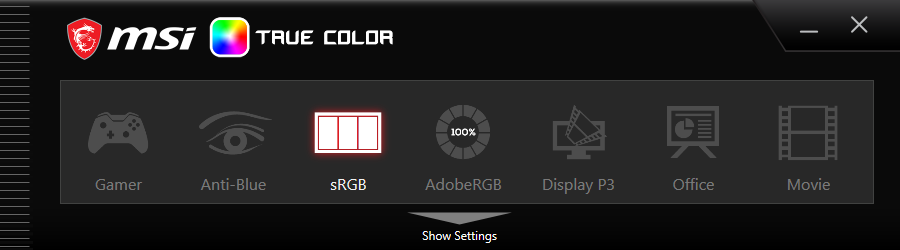
V MSI TrueColor můžeme konfigurovat poměrně dost věcí ohledně zabudovaného LCD panelu, primárně jde o nastavení barev, jsou zde různé režimy včetně sRGB či AdobeRGB a tak podobně. Dokonce je možné nastavení panelu synchronizovat s konkrétním programem, můžeme tak chtít jiné nastavení při práci třeba v Blenderu a jiné nastavení při hraní her. Dále je možné rozdělit obrazovku na několik virtuálních ploch, ale přijde mi, že s FullHD displejem to moc velký smysl nemá, možná s externím 5K panelem by to smysl mít mohlo.
SteelSeries Engine 3
V tomto programu můžeme konfigurovat klávesnici, kterou dodala společnost SteelSeries. Můžeme konfigurovat každé jednotlivé klávesy, ty jsou totiž podsvícené za pomoci RGB LEDek. Můžeme použít různé presety, nebo si vytvořit zcela vlastní. Je také možné konfigurovat nějaké jiné SteelSeries periferie, pokud takové máme.
Killer Control Center
V Killer Control Center můžeme monitorovat síťový provoz a také použít traffic shaping, pokud chceme dát prioritu konkrétnímu programu.
Nahimic
V tomto nástroji můžeme konfigurovat různé zvukové efekty, pro lepší zvuk je lepší mít Nahimic zapnutý, po jeho vypnutí je zvuk z notebooku utlumený a řekl bych, že subjektivně horší.
MSI Audio Console
Tradičně je tento program přeskinovaný Realtek Audio Console, kde můžeme konfigurovat základní parametry ohledně reproduktorů, audio jacků a mikrofonu.
BIOS
BIOS v notebooku má standardně relativně omezené možnosti co se týče konfigurace. Zde přichází opět specialitka MSI notebooků, následující magická klávesová zkratka odemkne mnoho a mnoho extra položek, které můžeme měnit a notebook detailněji ladit k obrazu svému:
Pravé Ctrl + Pravý Alt + Levý Shift + F2
Nejprve tedy můžete vidět v kostce standardní volby bez extra možností a dále jsem nafotil několik obrazovek, kde můžeme měnit mnoho a mnoho dalších voleb. Bohužel notebook není ochotný v BIOSu posílat obraz na HDMI nebo miniDisplayPort a tak jsem místo framegrabberu použil mobilní telefon, takže kvalita fotografií není zrovna nejlepší. Až při psaní článku mě napadlo, že jsem mohl přepnout výstup na diskrétní GPU, ale to už bylo příliš pozdě.